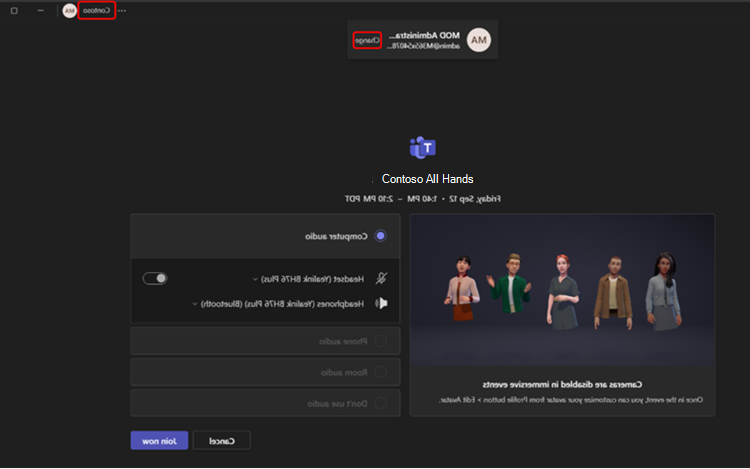השתתפות באירוע מודרני ב- Microsoft Teams
הערות:
-
ארגון והשתתפות באירועים מודרניים ב- Teams זמינים כחלק מתוכנית Public Preview ועשויים לעבור שינויים נוספים לפני ההפצה לציבור. כדי לקבל גישה לתכונות אלה ולתכונות קרובות אחרות, עבור לתצוגה המקדימה הציבורית של Teams.
-
ארגון אירועים מודרניים זמין ב- Teams Premium, רשיון הרחבה המספק תכונות נוספות כדי להפוך פגישות Teams להתאמות אישית יותר, חכמות ומאובטחות יותר. כדי לקבל גישה ל- Teams Premium, פנה למנהל ה- IT.
-
Teams Premium לא נדרש להשתתף באירועים מודרניים כמארגן או משתתף משותף.
השתתפות באירועים מודרניים היא דרך מהנה ומרתק להישאר מעודכן לגבי מה שקורה בארגון שלך, ליצור קשר עם עמיתים ולחקור תוכן בסביבה הווירטואלית.
הצטרף בקלות לאירועים מודרניים ב- Teams לשולחן העבודה במחשב PC או Mac.
במאמר זה
הצטרפות לאירוע מודרני
כאשר אתה מצטרף לאירוע מודרני, תצטרף וואטאר אם יצרת אירוע, או כגירסה תלת-ממדית של תמונת הפרופיל שלך. אם אתה נתקל בבעיות בהצטרפות לאירוע מודרני, פנה למנהל ה- IT.
הערות:
-
משתתפים אנונימיים או חיצוניים אינם יכולים כעת להצטרף לאירועים מודרניים.
-
אירועים מודרניים אינם נתמכים בשלב זה במשימה.
-
דרישות החומרה המינימליות של PC ו- Mac הן 4 ליבות של מעבד & RAM של 8-GB.
כדי להצטרף לאירוע מודרני:
-
פתח את לוח השנה שלך ב- Teams או ב- Outlook.
-
בחר אירוע מודרני ובחר הצטרף.
-
במסך קדם-ההצטרפות, סקור את העדפות השמע ובחר הצטרף כעת.
לאחר ההצטרפות, הזז את השטח הווירטואלי באמצעות לוח המקשים והעכבר או משטח העקיבה. התאם אישית את האוואטאר שלך אם עדיין לא עשית זאת, שנשמר לשימוש באירועים מודרניים עתידיים.
עצה: השתתפות ראשונה באירוע מודרני? עיין בערכת הלימוד כדי ללמוד עוד אודות אופן העבודה! חזור לערכת לימוד זו בכל עת על-ידי בחירת תפריט
אם אתה אורח מהימן של ארגון, באפשרותך להצטרף לאירועים מודרניים המתארחים על-ידי חברים בארגון זה.
לפני שתצטרף לאירוע מודרני כסורח:
-
ודא שאתה רשום כסורח בארגון, האירוע המודרני מתארח על-ידי. אם לא, פנה למנהל ה- IT של הארגון באמצעות מדריך שלב אחר שלב זה כדי להוסיף אותך.
-
בקש מארגן האירוע לשתף איתך את הקישור לפגישה באמצעות צ'אט או דואר אלקטרוני של Teams. תזדקק לקישור האירוע כדי להצטרף.
-
תקבל הזמנה להצטרף לארגון של המארח. קבל את ההזמנה ובצע את כל שלבי הגדרת החשבון הנדרשים. הדבר חשוב מאוד כדי להבטיח חוויה חלקה להצטרפות לאירוע המודרני.
כדי להצטרף לאירוע מודרני כסורח:
-
פתח את Teams לשולחן העבודה במחשב PC או Mac.
-
חפש ובחר את הקישור לאירוע. הקפד לפעול לפי ההנחיות שעל המסך כדי לפתוח את האירוע ב- Teams לשולחן העבודה, ולא באינטרנט.
-
במסך ההצטרפות מראש של האירוע, ודא תחילה בשם התחום המוצג לאורך החלק העליון של החלון תואם לשם של המארגן שהזמין אותך אורחים.
-
בפינה השמאלית העליונה של חלון Teams, אתה אמור לראות את שם התחום של המארגן שהזמין אותך אורחים. אם לא תעשה זאת, בחר שנה בחלק העליון של מסך ההצטרפות מראש כדי לבחור את התחום הנכון. ארגונים אורחים כוללים סמל מזוודה
-
אם לא נכנסת כסורח, בחר הוסף חשבון אחר כדי להיכנס.
-
אם אינך רואה אפשרויות תחום מרובות בעת בחירת שינוי ומימוש חשבון האורח שלך, צא מ- Teams והפעל אותו מחדש.
-
-
בחר הצטרף כעת.
לפני שתצטרף ישירות לאירוע, ייתכן שתוצב בחדר הכניסה לאירוע עד שהמארגן להכניס אותך.
לקבלת מידע נוסף על הצטרפות אורחים, ראה הצטרפות לפגישה או לאירוע של Microsoft Teams מחוץ לארגון שלך.
התאמה אישית של האוואטאר שלך
באירועים מודרניים, אתה מיוצג בתור אוואטאר או בעיבוד תלת-ממדי של תמונת הפרופיל שלך ב- Teams. יש כמה דרכים שונות ליצור ולהתאים אישית אוואטאר המייצג אותך בצורה הטובה ביותר לפני או במהלך אירוע מודרני:
-
במהלך אירוע מודרני, בחר את האוואטאר או את תמונת הפרופיל שלך בפינה השמאלית התחתונה של מסך האירוע.
-
בחר הוסף אדם
-
בחר ערוך אוואטאר כדי להתאים אישית אוואטאר שאתה כבר משתמש בו.
-
כשתהיה מוכן לשמור את השינויים, בחר סיום התאמה אישית.
-
-
התאמה אישית של אוואטאר באפליקציה Avatars ב- Teams.
הזזה ממקום למקום
עבור ב חופשי וחקור את הסביבה הווירטואלית שלך במהלך אירוע מודרני. ללכת ולהפעיל, לשגר או פשוט לשבת ליד שולחן כדי לדבר עם אוואטארים אחרים.
כדי לנוע, הקש על מקשי W, A, S ו - D.
לקבלת עזרה נוספת, בחר תפריט
שמע מרחבי
עם שמע מרחבי באירועים מודרניים, באפשרותך להצטרף לשיחות שונות סביבך, להתחיל צ'אטים צדדיים ולאתר אחרים בסביבה שלך בהתבסס על הצלילים כיווניים של הקולות שלהם.
תוכל לשמוע את הקולות של משתתפים אחרים במגוון אמצעי אחסון והוראות הגעה בהתבסס על המיקום שבו האוואטארים שלהם ממוקמים בסביבה הווירטואלית ביחס לך. לקרב את האוואטאר לאדם אחר כדי לשמוע אותו בצורה ברורה יותר.
עצה: השתמש באוזניות קוויות לקבלת חוויית שמע מרחבית משופרת. לקבלת מידע נוסף, ראה ניהול הגדרות שמע בפגישות Microsoft Teams.
השתתף במהלך האירוע
הפק את המרב מאירועים מודרניים על-ידי אינטראקציה ישירה עם מארחי אירועים ומשתתפים אחרים. בנה חיבורים בעלי משמעות, קבל תובנות נוספות לגבי התוכן המשותף והשתתף בשיחות לאורך האירוע.
שוחח בצ'אט עם אנשים אחרים
Engage עם משתתפים אחרים בצ'אט של האירוע על-ידי
הרם את ידך
יש לך שאלה או הערה במהלך האירוע? הרם את ידך כדי לאותת למארחי אירועים ולמשתתפים אחרים שיש לך משהו לשתף.
כדי להרים את ידך, בחר הרם יד
React עם Emotes
ספר לאחרים כיצד אתה מרגיש לגבי מה מדובר או מוצג במהלך אירוע עם תגובות אוואטאר.
בחר תגובות
צילום סלפי וירטואלי
בחר מצלמה
לאחר שלכדת את התמונה, בחר שתף כדי לשוחח בצ'אט
הצגת פרטי משתתף
קבל מידע נוסף על האנשים באירוע שלך על-ידי בחירת תגיות השם מעל האוואטארים שלהם ובחירה בכרטיס איש קשר.
שינוי הגדרות
התאם פקדי אירוע, החל תכונות נגישות כגון ערכות נושא בחדות גבוהה וזכוכית מגדלת ועוד בהגדרות כדי לשפר את החוויה הווירטואלית הכוללת שלך.
כדי לשנות את ההגדרות:
-
בחר תפריט
-
בחר הגדרות
-
התאם הגדרות להעדפתך האישית.
-
בחר סגור
שלח משוב
כדי לשלוח משוב על חוויית האירוע המודרנית שלך, בחר תפריט
כדי לספק משוב על חוויית Teams, כגון תזמון או חלון האירוע (כולל מסך ההצטרפות ותכונות כגון שמע, צ'אט או שיתוף מסך), בחר הגדרות ועוד